Af en toe wordt er noch Microsoft Teams noch macOS gevraagd om uw camera, microfoon en scherm te delen. Dat betekent dat Teams geen toegang heeft tot de camera en microfoon en geen scherm kan delen. Zonder deze machtigingen kan je Mac een spinnewiel laten zien in Teams. U kunt de toegang handmatig instellen door deze stappen te volgen.
- Klik in de linkerbovenhoek van het Mac-bureaublad op Het Apple-menu en selecteer Systeemvoorkeuren.
- Het venster Systeemvoorkeuren wordt weergegeven. Klik op het pictogram Beveiliging en privacy.

- Het venster Beveiliging en privacy wordt geopend. Klik op het
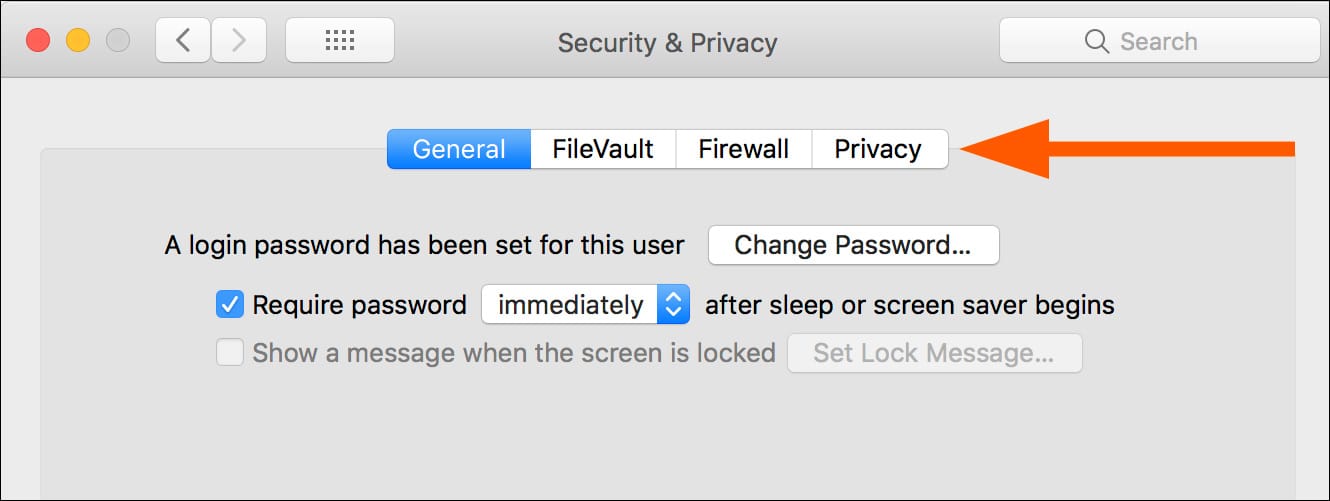
tabblad Privacy.
- Klik linksonder in het venster op het hangslotpictogram om wijzigingen aan te brengen. Voer de gebruikersnaam en het wachtwoord van de beheerder van je Mac in.
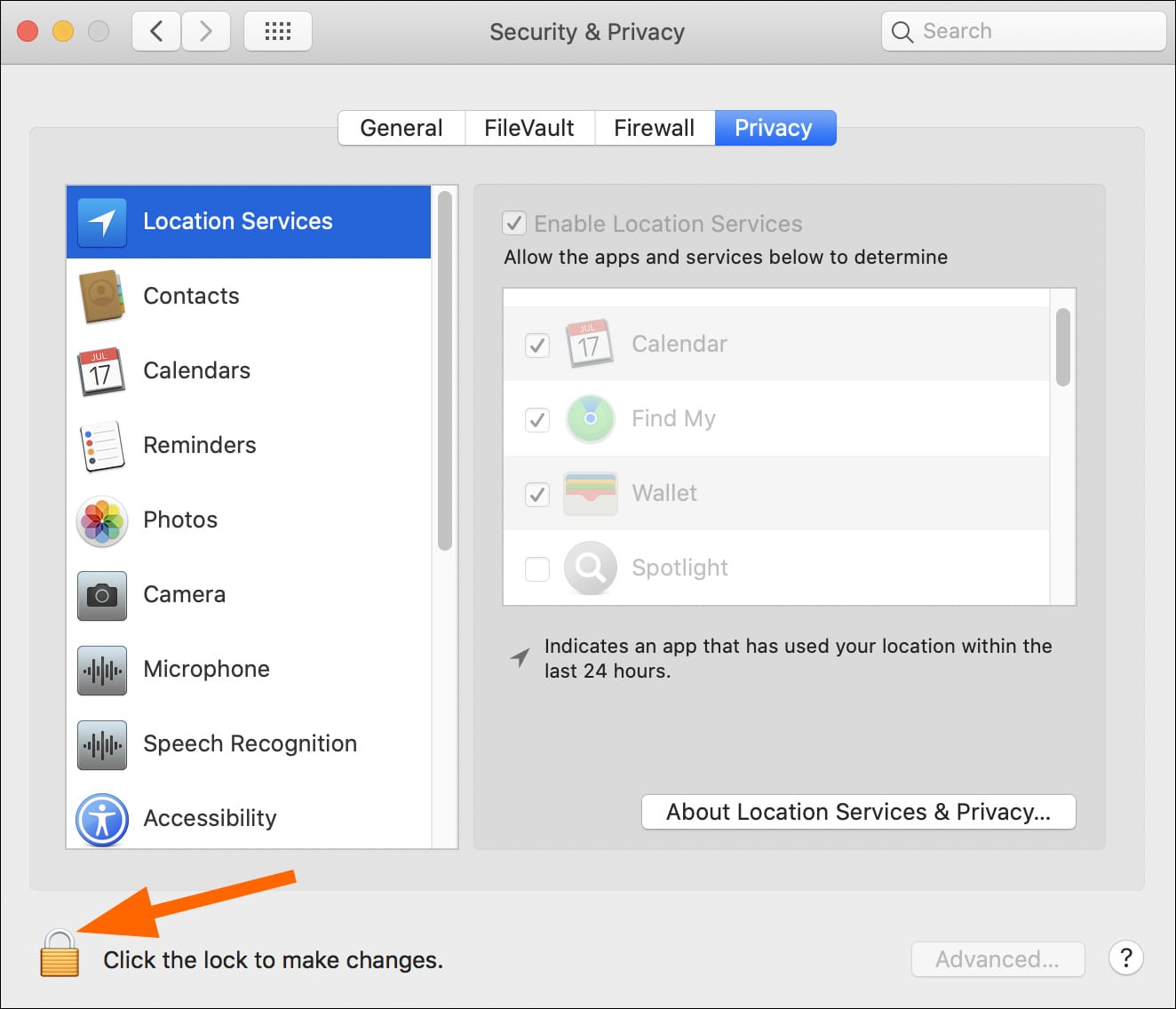
- Klik in de linkerkolom op de sectie Toegankelijkheid. Als Microsoft Teams niet aan de rechterkant wordt weergegeven, klikt u op het plusteken en voegt u Microsoft Teams toe. Schakel vervolgens het selectievakje Microsoft Teams in.
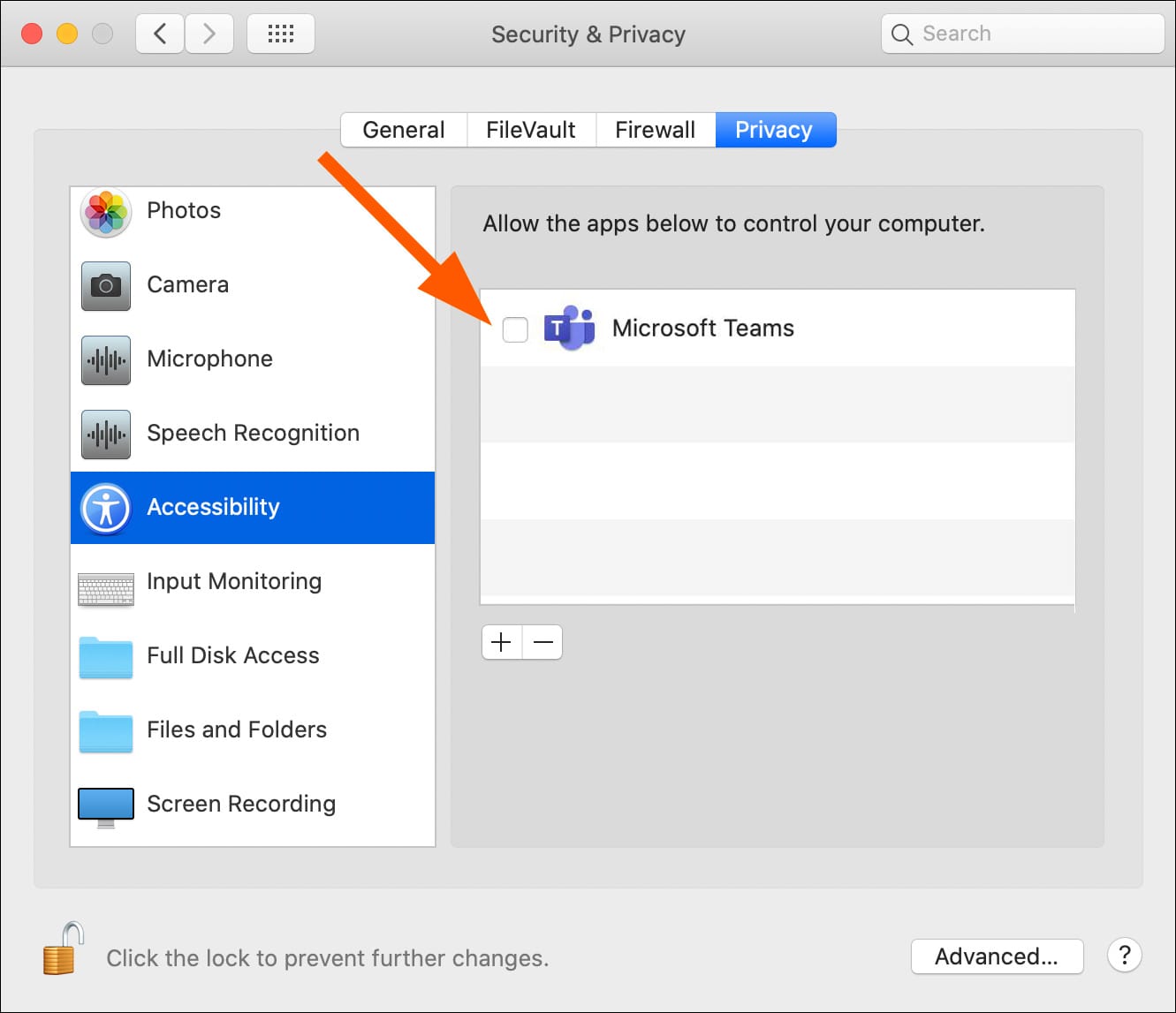
- Click the Camera section. Check the Microsoft Teams checkbox.
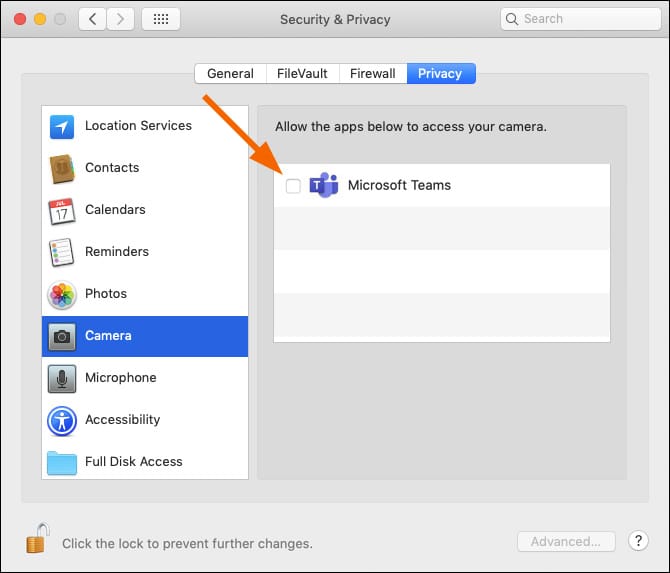
- Klik op het gedeelte Microfoon. Schakel het selectievakje Microsoft Teams in.
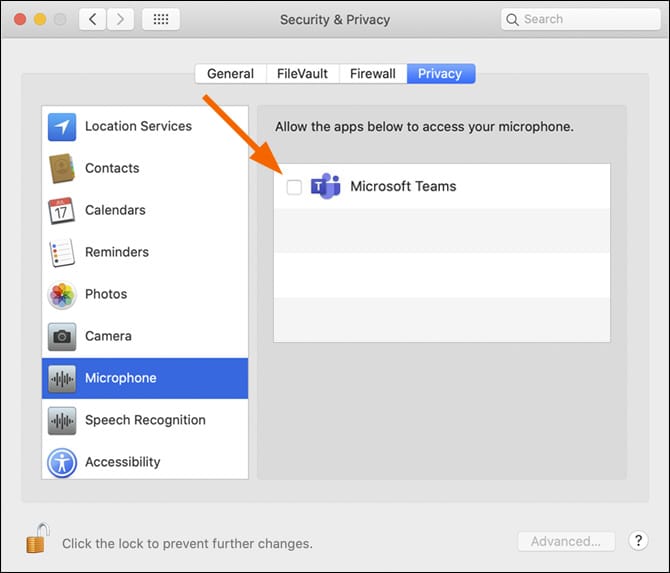
- Klik op de sectie Schermopname. Schakel het selectievakje Microsoft Teams in.
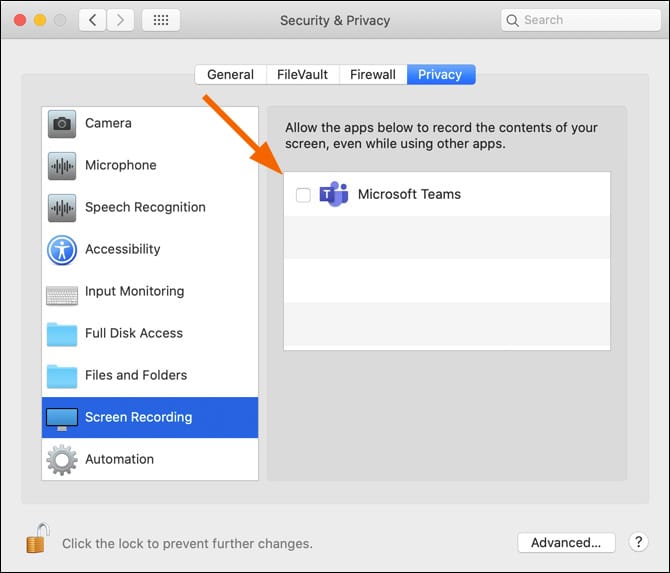
- Sluit het venster Beveiliging en privacy.
- Sluit Microsoft Teams af en open Teams opnieuw om deze wijzigingen door te voeren.


